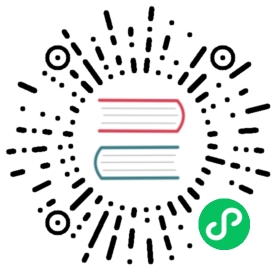K8s Helm Chart 环境
本文主要介绍 K8s Helm Chart 项目中的环境相关操作。
创建环境
在项目中,点击创建环境按钮进入创建环境页面。


基本信息
环境名称:要创建的环境的名称,比如:dev、pre-release。创建方式:包括新建和复制。新建:基于服务的 Chart 配置,创建全新的环境。复制:基于在 Zadig 中已有的环境复制一份新的环境出来。
选择环境:当创建方式是复制时需要配置该项,用于选择要复制的环境。资源选择:
环境配置
在创建环境时为环境创建配置,说明如下:
- 可创建多个 Ingress、ConfigMap、Secret、PVC 类型的配置
- 支持直接粘贴或从 GitHub/GitLab 代码库导入上述配置的 K8s YAML 文件内容
- 环境创建成功后,此处新建的配置即会在环境/集群中生效,也可以在环境创建完成后再管理环境配置,参考环境配置管理

全局变量
点击展开全局变量,可修改 values 文件内容设置环境级别的变量值,系统支持 2 种方式设置全局变量:
- 手动输入 YAML 格式文件的内容,内容详情即为要设置的变量信息。
- 从指定 GitHub/GitLab 代码库同步 values。
- 在导入时打开自动同步开关,Zadig 会定时从指定的代码库获取最新的 values 文件并将其自动更新到环境中。企业版
后续代码库中 values 内容有变化时,会自动同步修改当前环境的全局服务变量内容。

服务变量
可选择修改指定服务的 values 文件内容配置服务级别的变量值,系统支持 3 种方式修改服务变量:
- 手动输入 values 文件内容。
- 从指定 GitHub/GitLab 代码库同步 values 文件。
- 在导入时打开自动同步开关,Zadig 会定时从指定的代码库获取最新的 values 文件并将其自动更新到环境中。企业版

- 手动输入 key/value 键值对,覆盖在创建 Helm Chart 服务时导入的 values 文件内容。
扩展知识
- 服务变量的设置只对单一服务生效。
- 全局服务变量的设置对当前环境的所有服务都生效。
- 如果既设置了全局服务变量,又设置了服务变量时,服务变量的优先级高于全局服务变量。
开始创建
输入环境名称,按需设置服务变量等信息后,点击立即创建按钮即可开始创建环境。
提示
- 在将指定的服务部署到新创建的环境中前,系统会使用 dryRun 参数对相关 chart 进行渲染,若有提示报错请检查服务 chart 配置是否合法。
- 服务数量以及启动服务所需的资源会影响环境的创建时间,请耐心等待。
查看环境
环境创建完成后,点击不同的环境 Tab 即可切换到该环境的详情页面。

基本信息
基本信息包括 K8s 集群,K8s 命名空间,更新时间,环境状态,镜像仓库,服务列表及 Chart 视图。
环境状态有以下几种情况:
创建中:正在创建。更新中:正在更新。删除中:正在删除。正在运行:环境中所有服务都是正常的 Running 状态。运行不稳定:环境中一部分服务处于 Unstable 状态,可能的情况有两种:- 容器服务出现了问题。
- 容器服务正在进行更新操作,例如更新镜像,会出现短时间的服务 Unstable,当更新过程完成之后,服务状态会恢复为 Running。
环境可更新:当已创建的环境对应的环境模板有更新之后,环境处于可更新状态,有读写权限的用户可以看到更新环境按钮,点击按钮可对环境进行模板和配置的更新。
基本操作
环境操作包括:
更新全局变量:修改服务的 values 内容,对当前环境下的所有服务都生效管理服务:包括添加服务、更新服务、删除服务环境配置:为环境配置 Ingress、ConfigMap、Secret、PVC 资源,细节描述请阅读环境配置管理删除环境:删除当前创建的环境,环境删除后不可恢复
更新全局变量
点击更新全局变量,可修改全局服务变量,支持以下几种方式:
- 可手动输入 values 内容
- 从代码库导入 values 文件
- 使用变量组,变量组管理参考变量组配置 企业版

添加服务
点击 管理服务 -> 添加服务 选择要添加的服务,可按需修改其 values 内容 -> 点击确定即可将新的服务添加到当前环境中。


资源检测 企业版
系统将校验 release 在 Namespace 是否存在
- 如果存在,显示提示
release 名称在命名空间已存在,默认选择仅导入服务。 - 如果不存在,可以添加 Values 文件、指定需要覆盖的键值对。
更新服务
点击管理服务 -> 更新服务 -> 选择要更新的服务,可按需修改其 values 内容 -> 点击确定即可对环境中的服务进行更新。
若更新服务时不修改其 values 内容,则会使用服务配置中的 values 来修改该服务

删除服务
点击管理服务 -> 删除服务 -> 选择要删除的服务 -> 点击确定即可将该服务从当前环境中删除。

变更记录
点击右上角的图标可查看该环境的操作日志。

服务详情
在服务列表中点击具体的服务可查看该服务的更多信息,可以对服务进行服务重启、服务伸缩、配置管理、更新镜像等操作。具体请阅读服务详情。
Chart 视图
在服务列表左侧的 Chart 视图中可查看服务实例的 values 文件内容,点击左侧的更新按钮可对环境中的服务进行更新。

若更新失败,服务会变为红色,可查看具体的失败原因。

环境配置管理
可对环境中的 Ingress、ConfigMap、Secret、PVC 配置进行操作,参考环境配置管理。
自测模式
参考自测模式。
删除环境
点击基本操作 -> 更多 -> 删除环境按钮并输入环境名即可删除环境。当勾选同时删除环境对应的 K8s 命名空间和服务后:
- 如果环境是基于新的 Namespace 创建的,则删除环境操作会删除环境对应的 Namespace 及其中由 Zadig 系统创建的资源。
- 如果环境是基于已有 Namespace 创建的,则删除环境操作会删除 Namespace 中由 Zadig 系统创建的资源,但不会删除 Namespace。